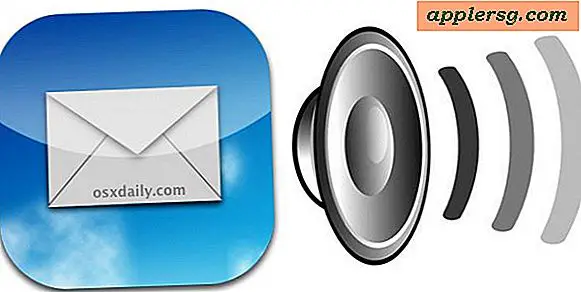Overfør Outlook-kontakter til en iPhone uten å synkronisere eller bruke iTunes

Har du noen gang trengte å flytte en hel Outlook-kontaktliste til en iPhone uten å bruke iTunes til å synkronisere enheten til en datamaskin, og uten å slette kontaktene som allerede er lagret på iPhone? Ikke noe problem, her er en enkel to-trinns prosess for hvordan å migrere alle kontakter fra en Windows-PC med omtrent hvilken som helst versjon av Outlook. Denne veiledningen vil også fungere med en iPad eller iPod touch.
Eksportere Outlook-kontaktene som iOS-klare vCards
Fra Outlook på Windows PC:
- Velg alle kontakter i Outlook og videresend dem alle til deg selv som vcards
- Lagre alle vedleggene som vCards i en midlertidig, lett å finne mappe, for eksempel c: \ temp
- Åpne en kommandoprompt (Start-menyen, Kjør, skriv "command.com") og skriv inn følgende kommandoer:
cd c:\temp
copy /a *.vcf c:\allcards.vcf
De siste kommandoene er avgjørende fordi det knyttes alle Outlook-kontaktene sammen til en enkelt vCard-fil som deretter enkelt kan importeres til iOS og iPhone.
Importerer Outlook-kontaktlisten til iPhone
Ditt neste skritt er å bruke den tradisjonelle e-postmetoden for å overføre kontakter til iPhone uten hjelp av iTunes. Du bør nok sikkerhetskopiere din iOS-enhet før du fortsetter bare hvis adresseboken blir ødelagt:
- Fra Outlook, opprett en ny e-post og legg til den nyopprettede "allcards.vcf" -filen til den, send denne til hvilken e-postadresse som er konfigurert på iPhone
- Fra iPhone, åpne e-postadressen og bla ned til vedleggslisten, trykk på "allcards.vcf" -filen og velg deretter "Legg til alle ## Kontakter"

Bekreft importen som ble arbeidet ved å gå tilbake til iPhone-startskjermbildet og trykke på Telefonikonet og deretter "Kontakter", der Outlook-kontaktene nå skal vises i IOS Adressebok sammen med andre kontakter som tidligere eksisterte.
Dette er et flott tips for folk som bytter fra Windows, endrer jobber eller datamaskiner, eller hvis du bare vil trekke en lang eksisterende kontaktliste til en iOS-enhet uten å måtte synkronisere og knytte enheten til den datamaskinen.
Takk til EK for tipset!